Di properti objek apa pun, baik itu file atau folder, ada beberapa atribut: "Arsip", "Hanya-baca" dan "Tersembunyi". Ketika atribut "Tersembunyi" diaktifkan, ikon objek mungkin menjadi semi-transparan atau hilang sama sekali, tergantung pada pengaturan komputer. Tapi Anda bisa membuatnya kembali terlihat.
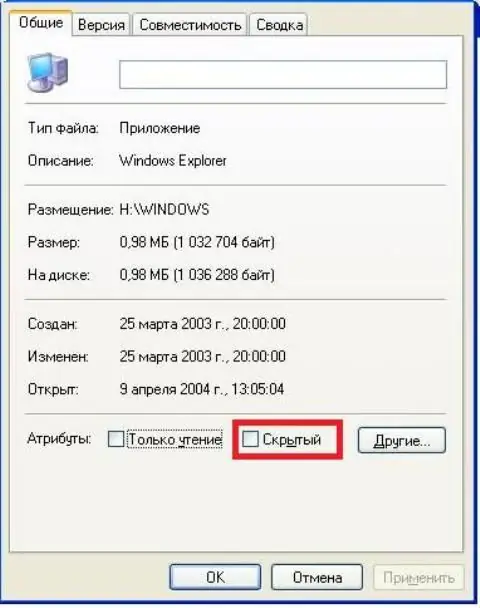
Diperlukan
Komputer
instruksi
Langkah 1
Di bilah alat atas, temukan grup "Layanan", lalu "Opsi Folder". Di menu, buka tab "Lihat". Dalam daftar pengaturan, temukan kolom "Folder dan file tersembunyi", centang baris "Tampilkan folder dan file tersembunyi". Simpan dan tutup menu.
Langkah 2
Jika Anda tidak menemukan perintah "Layanan" di panel atas, masuk ke "Panel Kontrol" dan temukan direktori "Opsi Folder". Kemudian ikuti skenario yang sama.
Langkah 3
Jika Anda tidak memerlukan objek untuk memiliki atribut "Tersembunyi", pilih dengan klik mouse, klik kanan dan buka menu "Properties". Di tab "Umum", temukan daftar atribut dan hapus centang pada kotak di sebelah baris "Tersembunyi".






